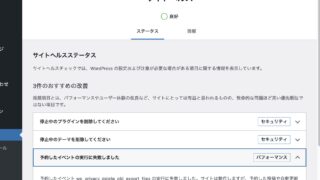 サイト運営
サイト運営 WordPress「予約したイベントの実行に失敗しました」から始まる徘徊
先日の「永続オブジェクトキャッシュを使用してください」から始まる放浪の続編です。あのあと「テーマは変えた」と投稿したのですけれど、時系列的にはその前になります。2024年の12月中旬のことです。
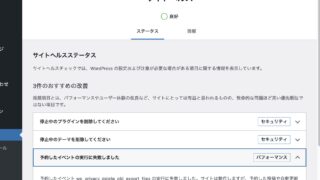 サイト運営
サイト運営 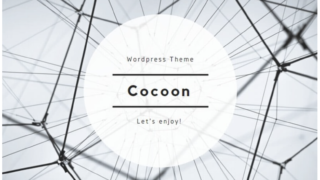 サイト運営
サイト運営 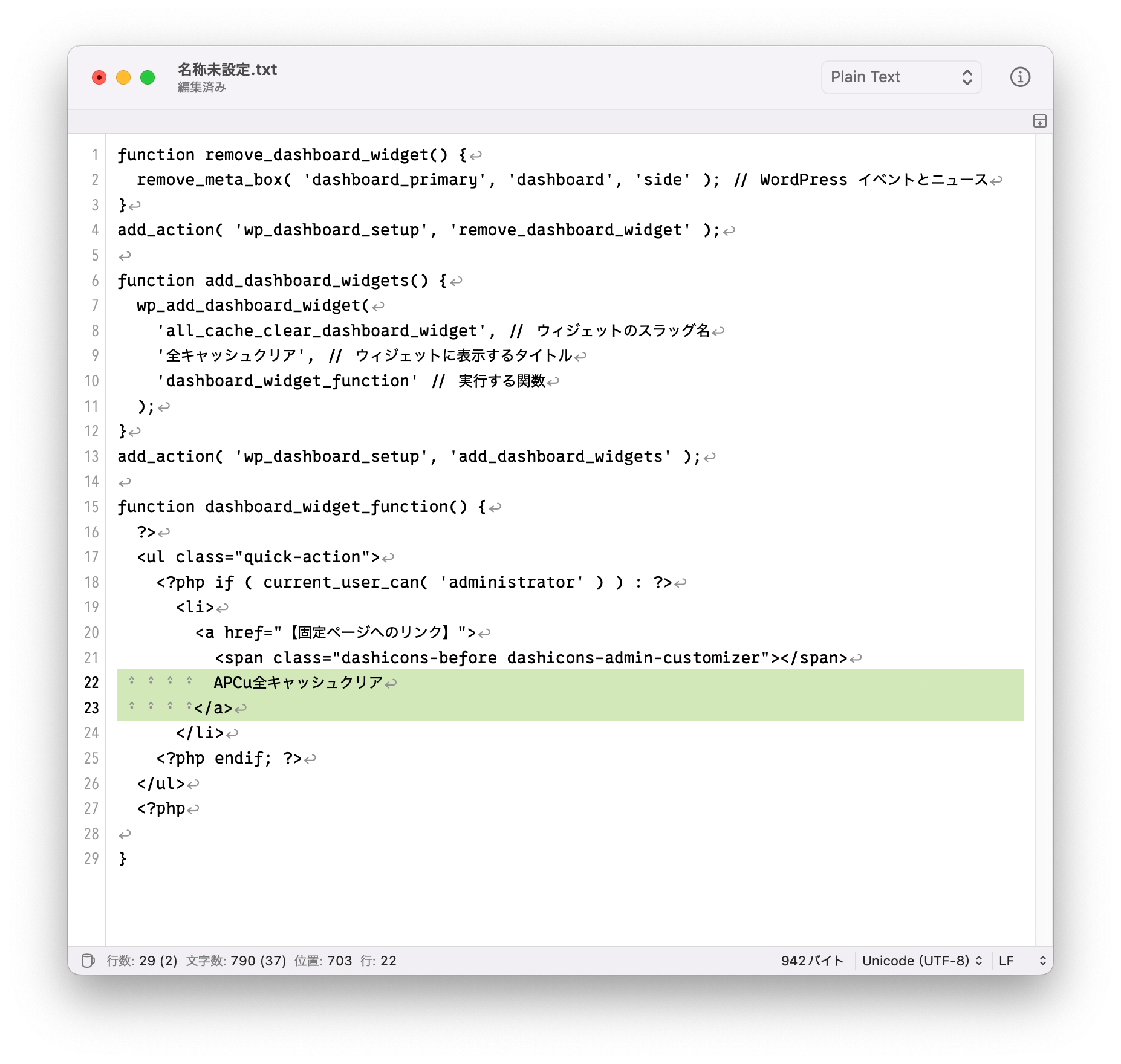 サイト運営
サイト運営  サイト運営
サイト運営  サイト運営
サイト運営  サイト運営
サイト運営  サイト運営
サイト運営  サイト運営
サイト運営  サイト運営
サイト運営 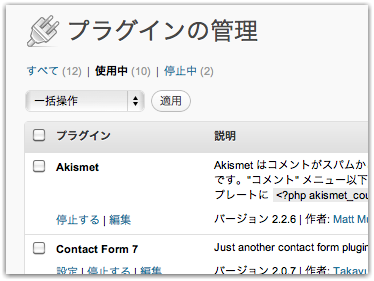 サイト運営
サイト運営